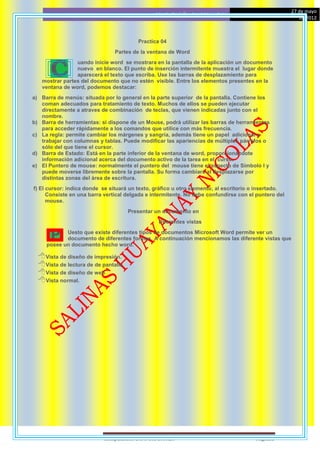
Partes de la ventana de Word y vistas de documentos en Word
- 1. 27 de mayo COMPUTACIÓN E INFORMATICA de 2012 Practica 04 Partes de la ventana de Word C uando inicie word se mostrara en la pantalla de la aplicación un documento nuevo en blanco. El punto de inserción intermitente muestra el lugar donde aparecerá el texto que escriba. Use las barras de desplazamiento para mostrar partes del documento que no estén visible. Entre los elementos presentes en la ventana de word, podemos destacar: a) Barra de menús: situada por lo general en la parte superior de la pantalla. Contiene los coman adecuados para tratamiento de texto. Muchos de ellos se pueden ejecutar directamente a atraves de combinación de teclas, que vienen indicadas junto con el nombre. b) Barra de herramientas: si dispone de un Mouse, podrá utilizar las barras de herramientas para acceder rápidamente a los comandos que utilice con más frecuencia. c) La regla: permite cambiar los márgenes y sangría, además tiene un papel adicional a trabajar con columnas y tablas. Puede modificar las apariencias de múltiples párrafos o sólo del que tiene el cursor. d) Barra de Estado: Está en la parte inferior de la ventana de word, proporcionándote información adicional acerca del documento activo de la tarea en el curso. e) El Puntero de mouse: normalmente el puntero del mouse tiene el aspecto de Símbolo l y puede moverse libremente sobre la pantalla. Su forma cambiará al desplazarse por distintas zonas del área de escritura. f) El cursor: indica donde se situará un texto, gráfico u otro elemento, al escritorio o insertado. Consiste en una barra vertical delgada e intermitente. No debe confundirse con el puntero del mouse. Presentar un documento en Diferentes vistas P Uesto que existe diferentes tipos de documentos Microsoft Word permite ver un documento de diferentes formas. A continuación mencionamos las diferente vistas que posee un documento hecho word. Vista de diseño de impresión. Vista de lectura de de pantalla Vista de diseño de web Vista normal. Computación E INFORMATICA Página1
